সুচিপত্র
এটি Google পত্রকের সারি সম্পর্কে আরও জানার সময়। কীভাবে আপনার টেবিলে নতুন লাইন ঢোকাতে হয় তা শিখুন – একবারে এক বা একাধিক; কয়েক ক্লিকে একটি স্প্রেডশীটে সারি জমা দিন; আপনার টেবিলে নির্বাচিত বা শুধুমাত্র খালি সারি মুছুন। আপনার কাজ সহজ করার জন্য কিছু দরকারী শর্টকাট এবং অ্যাড-অন রয়েছে৷
সারি দিয়ে কাজ শুরু করুন
সারিগুলি হল Google পত্রকের মৌলিক উপাদানগুলির মধ্যে একটি . এগুলি কলামগুলির মতোই গুরুত্বপূর্ণ, এবং আপনার ডেটা পরিচালনা করার জন্য কীভাবে সেগুলি পরিচালনা করতে হয় তা আপনাকে জানতে হবে৷
অবশ্যই, সমস্ত ইলেকট্রনিক টেবিলের সারি এবং কলামগুলির সাথে কাজ করার মানক নিয়ম রয়েছে৷ এবং তারা সব প্রায় একই. যাইহোক, Google পত্রকগুলিতে সারিগুলি পরিচালনা করার জন্য কিছুটা অদ্ভুত৷
সমস্ত ক্রিয়াকলাপগুলি একটি সারি বা সারির একটি গোষ্ঠীতে প্রয়োগ করা যেতে পারে৷ শুরু করার জন্য, আপনাকে ডেটা সহ একটি লাইনের মধ্যে একটি ঘর নির্বাচন করতে হবে বা একটি সম্পূর্ণ সারি সম্পূর্ণভাবে নির্বাচন করতে হবে৷
- একটি সারি নির্বাচন করতে, এটির শিরোনামে বাম-ক্লিক করুন (একটি ধূসর ক্ষেত্র যেখানে একটি অর্ডার নম্বর রয়েছে সারি বাম)।
- একাধিক সংলগ্ন লাইন নির্বাচন করতে, উপরের সারিটি নির্বাচন করুন এবং রেঞ্জের নীচে পর্যন্ত মাউসকে ড্রাগ করুন।
টিপ। আপনি উপরের সারিটি নির্বাচন করতে পারেন, আপনার কীবোর্ডে Shift টিপুন এবং ধরে রাখুন এবং তারপরে নীচের লাইনটি নির্বাচন করুন৷ এগুলি সহ এই দুটির মধ্যে সমস্ত সারি নির্বাচন করা হবে৷
- অ-সংলগ্ন সারিগুলি নির্বাচন করতে, আপনার কীবোর্ডে Ctrl চেপে ধরে থাকা অবস্থায় কেবল সেগুলিতে ক্লিক করুন৷
সারিটি নির্বাচন করা হয়েছে এবং পরিচালনার জন্য প্রস্তুত।
কিভাবেGoogle পত্রকগুলিতে সারি যোগ করতে
এটি প্রায়শই ঘটে যে আমাদের কেবলমাত্র অন্যান্য ডেটাসেটের মধ্যে কয়েকটি সারি চাপতে হবে৷
টিপ৷ এই নিবন্ধটি পড়ে আপনার স্প্রেডশীটে নতুন সারিগুলির জন্য যথেষ্ট জায়গা আছে তা নিশ্চিত করুন৷
Google পত্রকগুলিতে একটি সারি ঢোকান
যে সারিতে আপনি একটি যোগ করতে চান সেই নম্বরটিতে ডান ক্লিক করুন৷ আরও এবং প্রদর্শিত প্রসঙ্গ মেনু থেকে উপরে বা নীচে ঢোকাতে বেছে নিন:
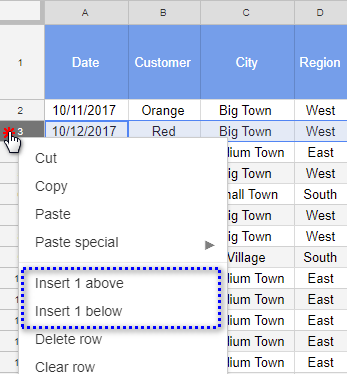
একটি লাইন যোগ করার আরেকটি উপায় হল Google পত্রক মেনু ব্যবহার করে: ঢোকান > ; উপরে সারি (বা নীচের সারি )।
একটি স্প্রেডশীটে কয়েকটি লাইন যোগ করুন
একবারে কয়েকটি সারি যোগ করতে, উদাহরণস্বরূপ, 3, আমি' d আপনাকে মাউস দিয়ে প্রয়োজনীয় সংখ্যক সারি হাইলাইট করার পরামর্শ দিচ্ছি এবং উপরের ধাপগুলো পুনরাবৃত্তি করুন। Google আপনাকে যতগুলি লাইন নির্বাচন করবে ততগুলি লাইন সন্নিবেশ করতে বলবে:
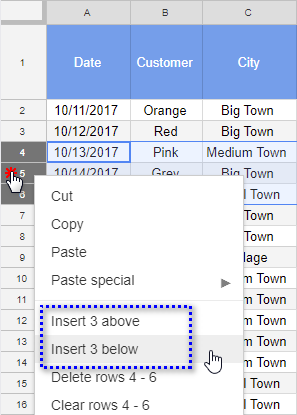
সারিগুলি পরিচালনা করার জন্য Google পত্রকগুলিতে দরকারী কীবোর্ড শর্টকাট রয়েছে৷ আপনি যদি আমার মত উইন্ডোজ ব্যবহার করেন, তাহলে Alt কম্বিনেশন ব্যবহার করুন। সংশ্লিষ্ট বিকল্পটি নির্বাচন করতে আপনাকে আপনার কীবোর্ডের একটি অক্ষর টিপতে হবে।
উদাহরণস্বরূপ, Alt+I Insert মেনু খুলবে। উপরে সারি যোগ করতে R এর পাশে বা নীচে যোগ করতে B টিপুন।
| অ্যাকশন | Google Chrome | অন্যান্য ব্রাউজার |
| উপরে সারি ঢোকান | Alt+I, তারপর R বা Ctrl+Alt+"=" | Alt+ Shift+I , তারপর R বা Ctrl+Alt+Shift+"=" |
| নীচে সারি ঢোকান | Alt+ I , তারপর B | Alt+Shift+I, তারপর B |
| সারি মুছুন | Alt+E, তারপর D | Alt+Shift+E, তারপর D |
একটি Google স্প্রেডশীটে একাধিক সারি সন্নিবেশ করান
আমি যখন 100টি নতুন সারি যোগ করতে চাই তখন আমার কী করা উচিত? আমার কি 100টি বিদ্যমান লাইন নির্বাচন করা উচিত, যাতে Google একটি সংশ্লিষ্ট বিকল্প অফার করতে পারে? না, অবশ্যই না৷
আপনার টেবিলে কতগুলি সারি রয়েছে এবং আপনি কতগুলি যোগ করতে চান তা বিবেচনা না করেই, সেখানে একটি বৈশিষ্ট্য রয়েছে যা কাজটিকে সহজ করে৷
এতে যান আপনার টেবিলের নীচে - সেখানে আপনি যোগ করুন বোতামটি দেখতে পাবেন। এটা এই মত ক্ষেত্রে জন্য ডিজাইন করা হয়েছে. শুধু আপনার সন্নিবেশ করা প্রয়োজন লাইন সংখ্যা লিখুন এবং এই বোতাম ক্লিক করুন. সারিগুলি টেবিলের শেষে যোগ করা হবে:
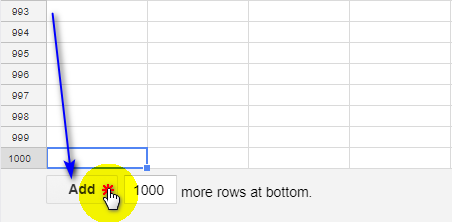
টিপ। আপনি আপনার কীবোর্ডে Ctrl+End টিপে দ্রুত আপনার টেবিলের একেবারে নীচে চলে যেতে পারেন৷
টিপ৷ নির্দিষ্ট কলামের বিষয়বস্তুর উপর ভিত্তি করে কীভাবে এক টেবিল থেকে অন্য টেবিলে সারি যোগ করতে হয় তা শিখুন।
Google পত্রকগুলিতে কীভাবে সারিগুলিকে নিথর করতে হয়
যারা Google পত্রকের সাথে কাজ করেন তারা শীঘ্র বা পরে লক করার কথা ভাবেন অন্তত একটি হেডার সারি। এইভাবে, আপনি টেবিলের নিচে স্ক্রোল করলে লাইনটি শীট থেকে অদৃশ্য হয়ে যাবে না। অবশ্যই, আপনি Google পত্রকগুলিতে যতগুলি সারি প্রয়োজন ততগুলি নিথর করতে পারেন, শুধুমাত্র প্রথমটি নয়৷ এখানে এটি করার দুটি উপায় এবং পরিবর্তনগুলি বাতিল করার একটি উপায় রয়েছে৷
- এতে যান দেখুন > জমে । 1 সারি বিকল্পটি হেডার সারিটিকে লক করবে, 2 সারি বিকল্পটি –টেবিলের প্রথম দুটি লাইন।
আরো লাইন ফ্রিজ করতে, লক করার রেঞ্জের বিষয়ে সিদ্ধান্ত নিন, সেই ব্যাপ্তির ঠিক নীচে সারির যেকোন ঘর নির্বাচন করুন এবং মেনু থেকে বর্তমান সারি পর্যন্ত নির্বাচন করুন:

যেমন আপনি দেখতে পাচ্ছেন, এটি লকিং কলামের মতই৷
দ্রষ্টব্য৷ আপনি যদি আপনার স্ক্রিনে প্রদর্শিত হতে পারে তার চেয়ে বেশি সারি হিমায়িত করেন, আপনি টেবিলটি স্ক্রোল করতে সক্ষম হবেন না। যদি তা হয়, আপনি একটি বিজ্ঞপ্তি বার্তা দেখতে পাবেন এবং সবকিছু আবার আনলক করতে সক্ষম হবেন৷
- কলাম এবং সারিগুলির সাথে যোগদানকারী ধূসর বাক্সের নীচের সীমানার উপর কার্সারটি ঘোরান৷ যখন কার্সারটি একটি হ্যান্ড আইকনে পরিণত হয়, তখন এটিতে ক্লিক করুন এবং এক বা একাধিক লাইন প্রদর্শিত সীমারেখাটি নীচে টেনে আনুন:
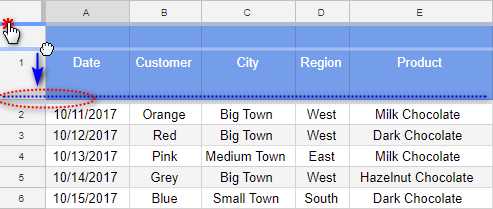
- পরিবর্তনগুলি বাতিল করতে এবং সমস্ত সারি আনলক করতে, <1 নির্বাচন করুন>দেখুন > হিমায়িত > Google পত্রক মেনুতে কোনো সারি নেই ।
কীভাবে একটি স্প্রেডশীটে সারি মুছে ফেলতে হয়
আমরা Google পত্রক থেকে একইভাবে লাইনগুলিকে সরিয়ে দিতে পারি।
একটি সারি (বা অনেক লাইন) নির্বাচন করুন, এটিতে ডান ক্লিক করুন এবং সারি মুছুন নির্বাচন করুন। অথবা সরাসরি সম্পাদনা > Google মেনুতে সারি মুছুন:
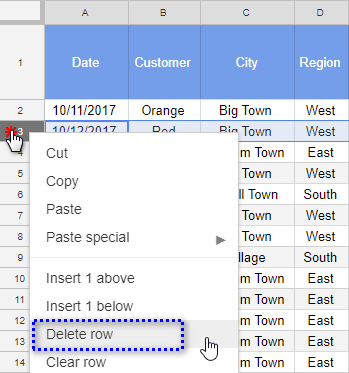
খালি সারিগুলি কীভাবে সরিয়ে ফেলবেন
কখনও কখনও কয়েকটি খালি সারি আপনার স্প্রেডশীটে মিশে যেতে পারে – যখন ডেটা অপসারণ করা হয়, বা অন্য কোনো কারণে। অবশ্যই, কেউ তাদের ঝরঝরে টেবিলে খালি লাইন চায় না। কিভাবে আমরা তাদের পরিত্রাণ পেতে পারি?
প্রথম যে জিনিসটি মনে আসে তা হল পুরো টেবিলটি দেখুন এবং সেগুলি মুছে ফেলাম্যানুয়ালি লাইন। কিন্তু যদি টেবিলটি খুব বড় হয়, তবে এটি প্রক্রিয়া করতে অনেক সময় লাগবে, এবং আপনি এখনও একটি বা দুটি সারি মিস করতে পারেন৷
অবশ্যই, আপনি সারিগুলি ফিল্টার করতে পারেন, শুধুমাত্র খালিগুলি প্রদর্শন করতে পারেন, তারপর তাদের পরিত্রাণ পেতে. কিন্তু আপনাকে প্রতিটি কলাম ফিল্টার করতে হবে, অন্যথায়, শুধুমাত্র কিছু কলামের তথ্য রয়েছে এমন লাইনগুলি মুছে ফেলার ঝুঁকি।
তবে, খালি সারিগুলি মুছে ফেলার একটি দ্রুত এবং নির্ভরযোগ্য উপায় রয়েছে: পাওয়ার টুলস অ্যাড-অন .
আপনি এটি ইনস্টল করার পরে, অ্যাড-অন > পাওয়ার টুল > সাফ করুন :
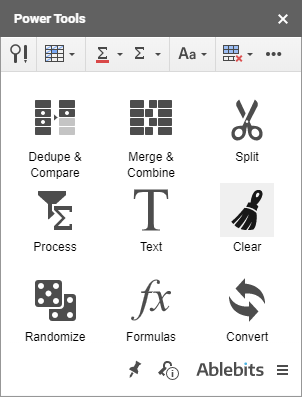
সেখানে, সমস্ত খালি সারি সরান বিকল্পটি চেক করুন। তারপরে সাফ করুন বোতামটি টিপুন এবং সমস্ত খালি লাইন মুছে ফেলা হবে৷
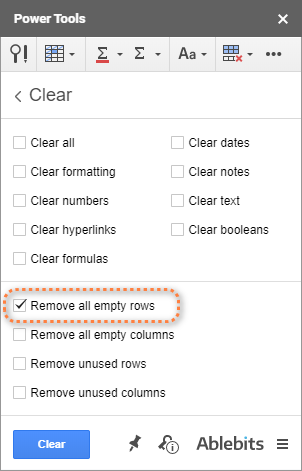
আপনার যদি অ্যাড-অন কাজ বা সাধারণভাবে সারি সম্পর্কে কোনও প্রশ্ন থাকে , নির্দ্বিধায় নীচে একটি মন্তব্য করুন৷
পরের বার আমি আপনাকে অন্যান্য ক্রিয়াকলাপগুলি সম্পর্কে বলব যা আপনি সারিগুলিতে সম্পাদন করতে পারেন৷

